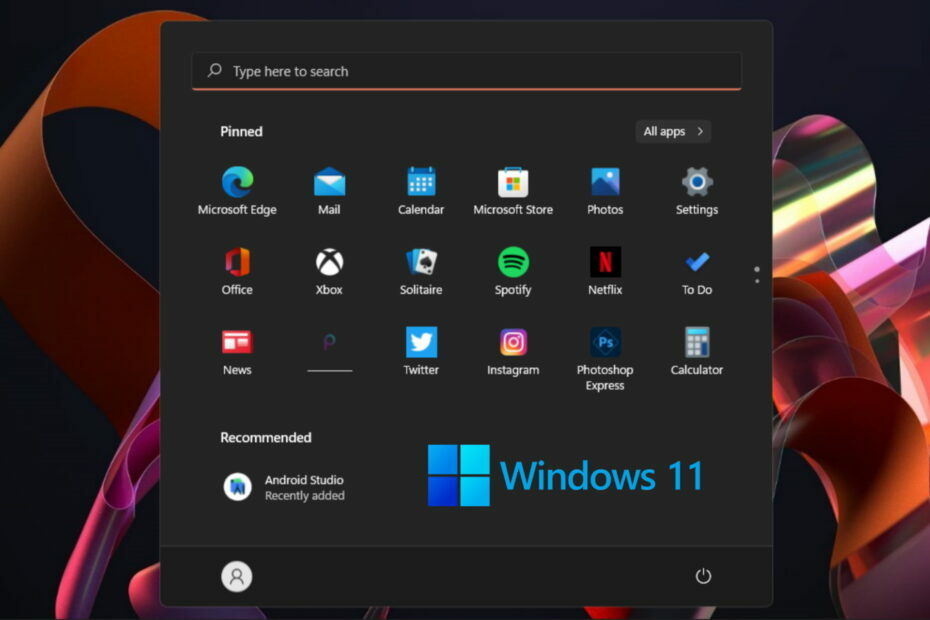השתמש בהגדרות שורת המשימות כדי להסתיר במהירות את התכונה
- כדי להסיר את Windows Copilot מ-Windows 11, עבור אל הגדרות > התאמה אישית > שורת המשימות וכבה אותה.
- אתה יכול גם להשבית אותו באמצעות עורך המדיניות הקבוצתית, ועורך הרישום.
- כדי לדעת את השלבים המפורטים עבור כל שיטה, המשיכו לקרוא!
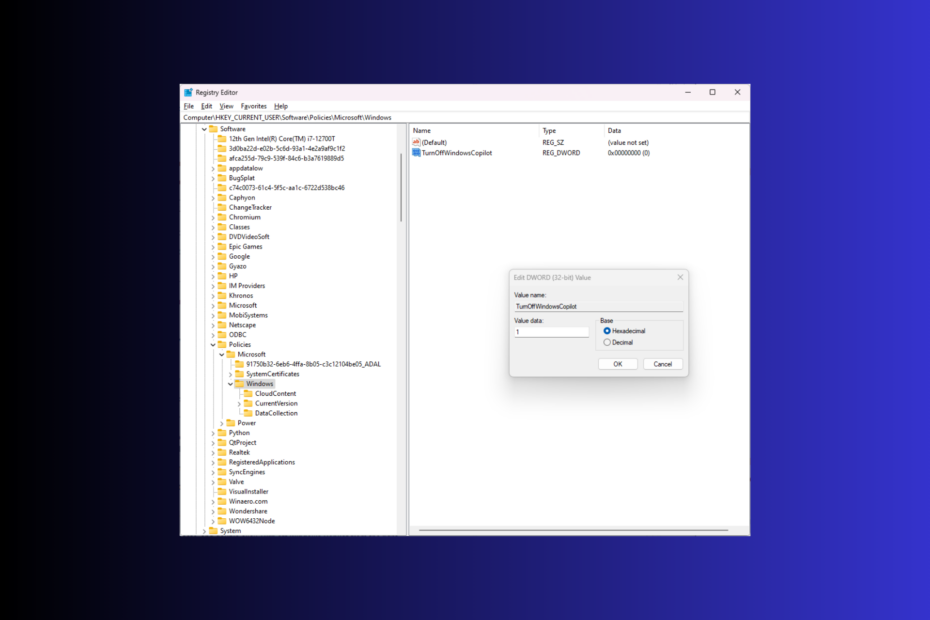
בשבוע שעבר הציגה מיקרוסופט את Windows Copilot, עוזר AI המופעל על ידי Bing Chat עם העדכון האחרון, KB5030310. משתמשים רבים התלוננו שזה גורם לבעיות במנוע הטפט. אם אתה אחד מהם, המדריך הזה יכול לעזור!
נדון בכמה מהשיטות היעילות עם הוראות שלב אחר שלב להסרת Windows Copilot מ-Windows 11.
סיבות מדוע אולי תרצה להסיר Copilot Windows 11
- שפר את ביצועי המערכת
- התמודד עם חששות הפרטיות ומזער את הסחות הדעת.
- הסר בעיות תאימות תוכנה.
- אם אתה חושב שמדובר ב-bloatware נוסף ואין לך שום שימוש בו.
★ כיצד אנו בודקים, בודקים ומדרגים?
עבדנו ב-6 החודשים האחרונים על בניית מערכת סקירה חדשה על האופן שבו אנו מייצרים תוכן. בעזרתו, עשינו מחדש את רוב המאמרים שלנו כדי לספק מומחיות מעשית על המדריכים שהכנו.
לפרטים נוספים תוכלו לקרוא כיצד אנו בודקים, סוקרים ומדרגים ב-WindowsReport.
כיצד אוכל לכבות/להשבית את Copilot ב-Windows 11?
1. שימוש באפליקציית ההגדרות
- ללחוץ חלונות + אני כדי לפתוח את הגדרות אפליקציה.
- לך ל התאמה אישית, ולאחר מכן בחר שורת המשימות.
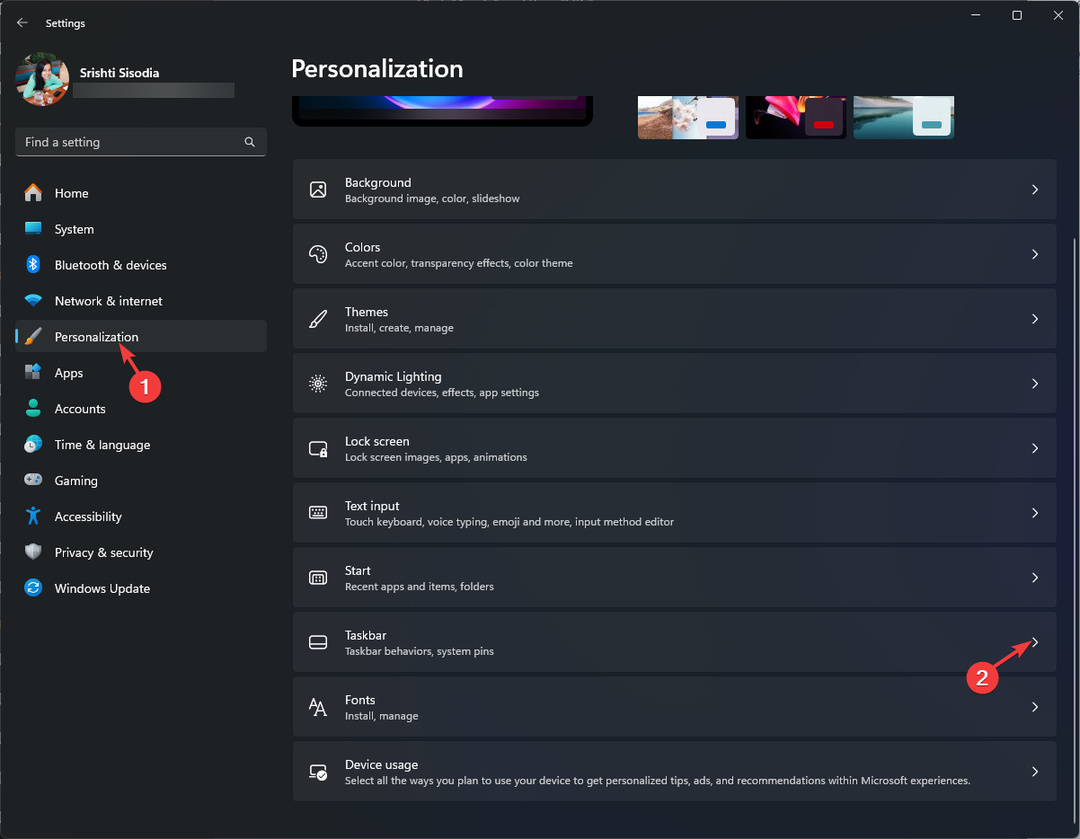
- הבא, מתחת פריטים בשורת המשימות, לאתר טייס משנה (תצוגה מקדימה) ולחץ על מתג ההחלפה שלצדו כדי לכבות אותו.
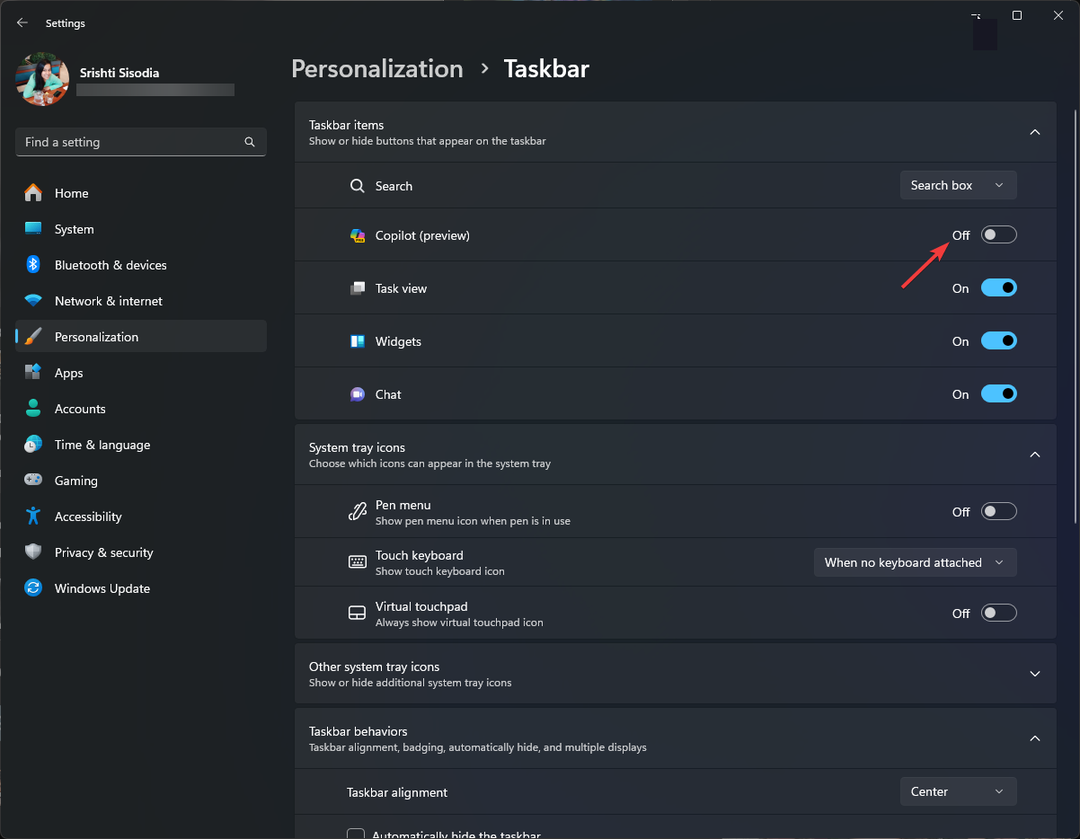
פעולה זו תסיר באופן מיידי את סמל שורת המשימות עבור Windows Copilot, אבל אתה עדיין יכול להפעיל אותו באמצעות חלונות + ג קיצור מקלדת.
2. שימוש בעורך הרישום
- ללחוץ חלונות + ר כדי לפתוח את לָרוּץ תיבת דיאלוג.
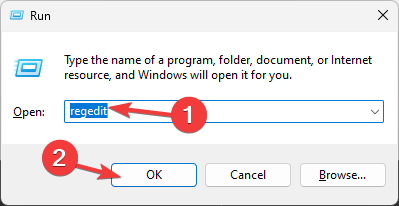
- סוּג regedit ולחץ בסדר כדי לפתוח את עורך הרישום.
- נְקִישָׁה כן בהודעת UAC.
- ראשית, צור גיבוי של קבצי הרישום, עבור אל קוֹבֶץ, ואז לחץ יְצוּא. שמור את קובץ ה-.reg במיקום נגיש.
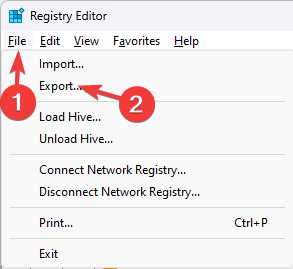
- כדי להסיר את כפתור Windows Copilot משורת המשימות, העתק והדבק נתיב זה בשורת הכתובת:
Computer\HKEY_CURRENT_USER\Software\Microsoft\Windows\CurrentVersion\Explorer\Advanced - לְאַתֵר ShowCopilotButton בחלונית הימנית ולחץ עליו פעמיים כדי לפתוח.
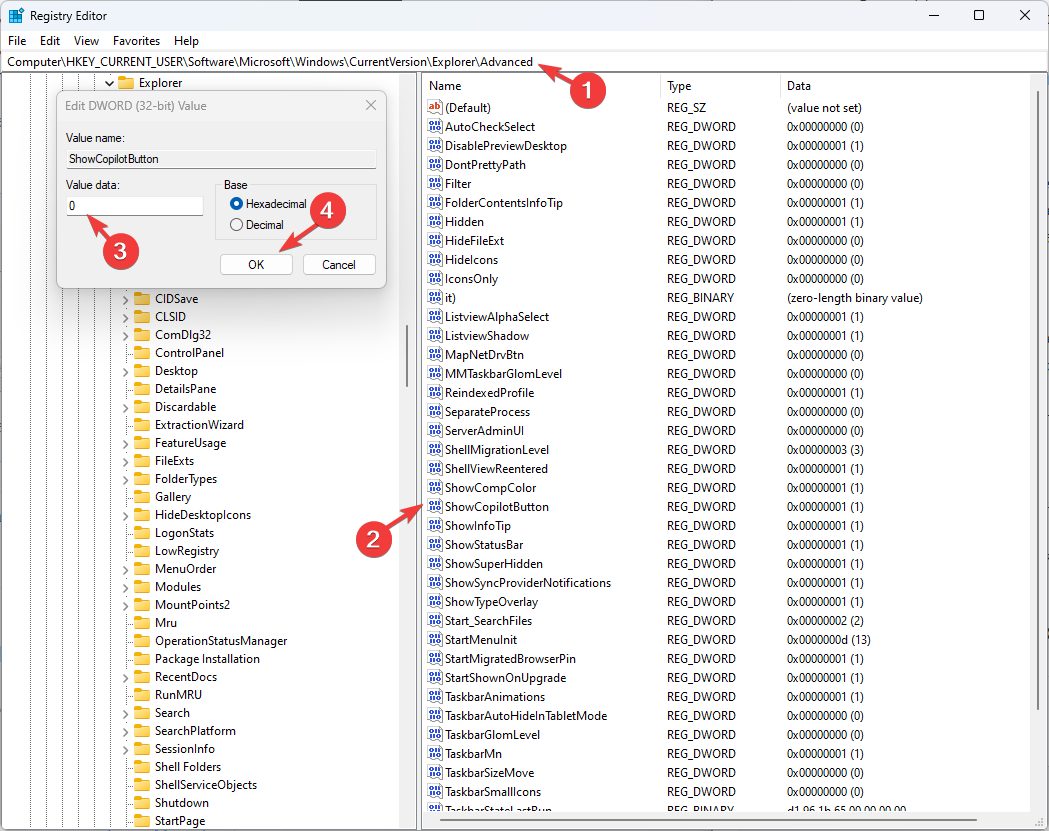
- לשנות את ה נתוני ערך ל 0 ולחץ בסדר.
- כדי להשבית את התכונה, עבור אל הנתיב הזה:
Computer\HKEY_CURRENT_USER\Software\Policies\Microsoft\Windows - מקש ימני חלונות, בחר חָדָשׁ, לאחר מכן ערך DWORD (32 סיביות)..
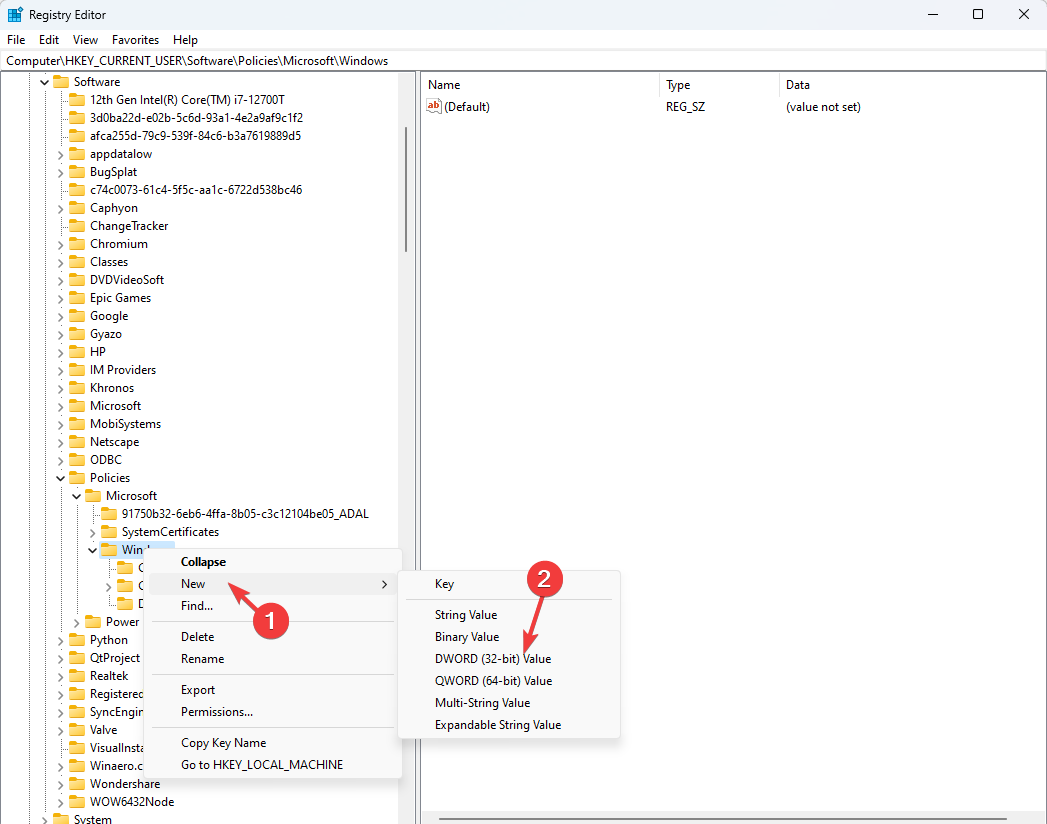
- לחץ לחיצה ימנית על ה-DWORD החדש שנוצר, בחר שנה שם, ותן שם כבה את WindowsCopilot.
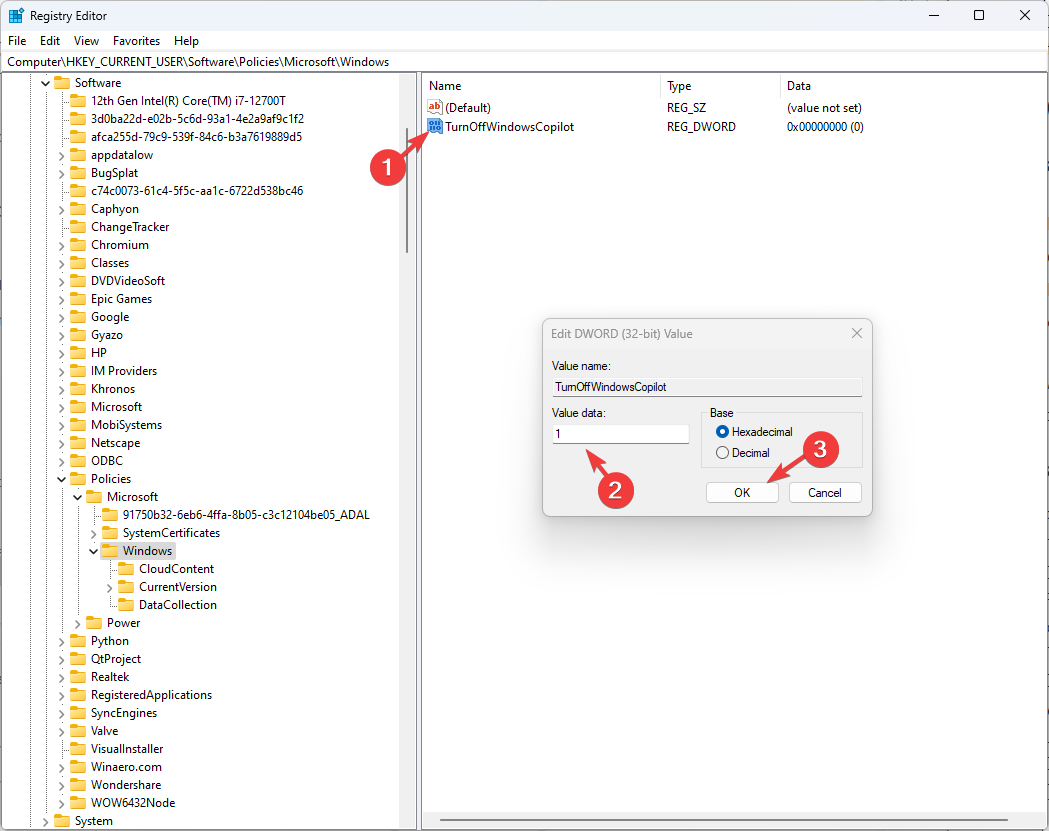
- כעת, לחץ עליו פעמיים ושנה את ה נתוני ערך ל 1, ואז לחץ בסדר כדי לשמור את השינויים.
- סגור את עורך הרישום והפעל מחדש את המחשב.
- שגיאת כתיבה מושהית נכשלה ב-Windows 11: כיצד לתקן אותה
- כיצד להשתמש באייפון שלך כמצלמת אינטרנט ב-Windows 11
- כיצד להצמיד קובץ אצווה לשורת המשימות ב-Windows 11
3. שימוש בעורך המדיניות הקבוצתית
- ללחוץ חלונות + ר כדי לפתוח את לָרוּץ תיבת דיאלוג.
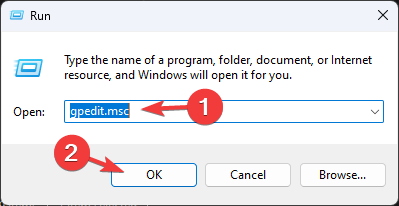
- סוּג gpedit.msc ולחץ בסדר כדי לפתוח את עורך מדיניות קבוצתית.
- נְקִישָׁה כן בהודעת UAC.
- נווט לנתיב זה כדי להסתיר את לחצן Copilot:
Computer Configuration \Administrative Templates\ Start Menu and Taskbar - אתר ולחץ פעמיים על הסתר את כפתור Copilot אפשרות לערוך מדיניות קבוצתית.
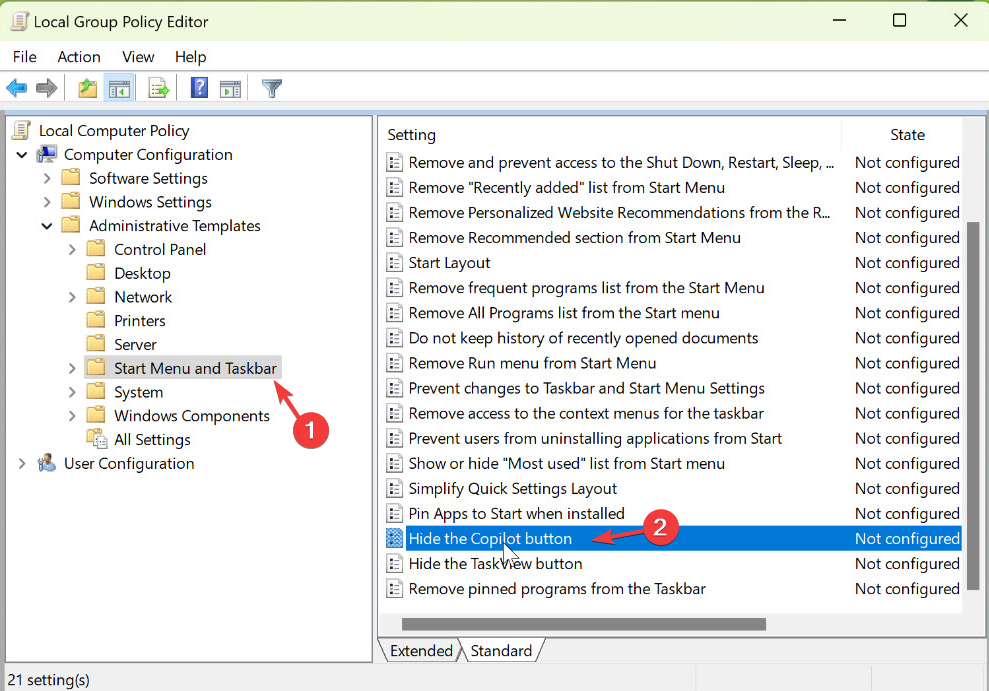
- בחר מופעל ולחץ בסדר.
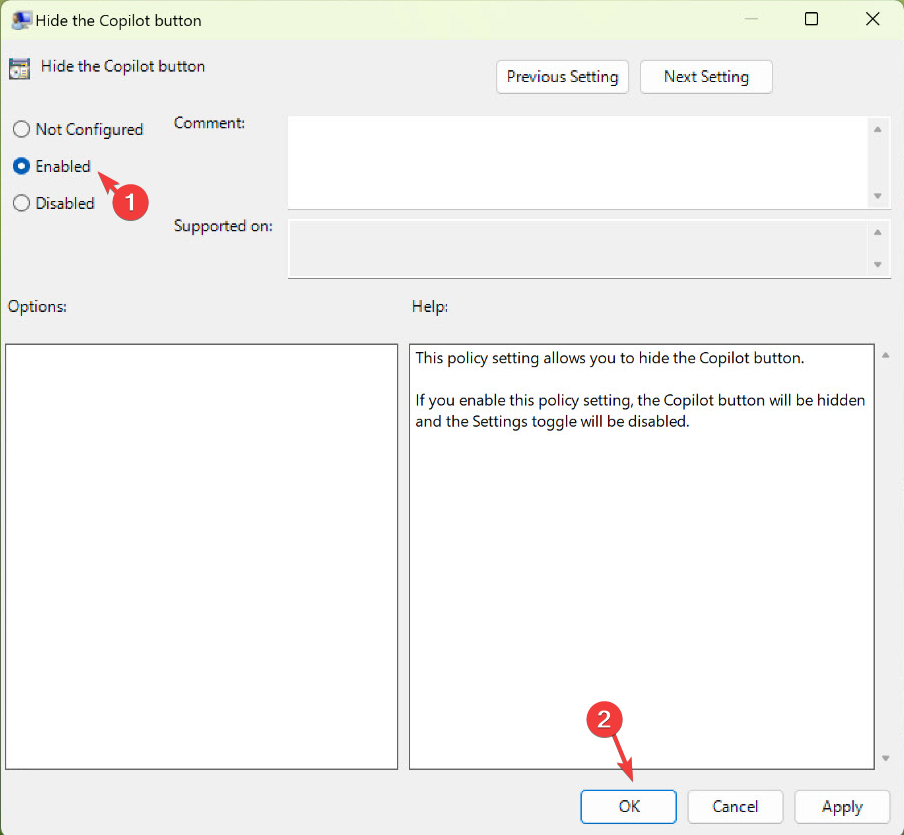
- כדי להשבית את העוזר המופעל על ידי AI, עבור לנתיב זה:
User Configuration\ Administrative Templates\ Windows Components\Windows Copilot - בחר Windows Copilot, אתר ולחץ פעמיים כבה את Windows Copilot מהחלונית הימנית לפתיחה נכסים.
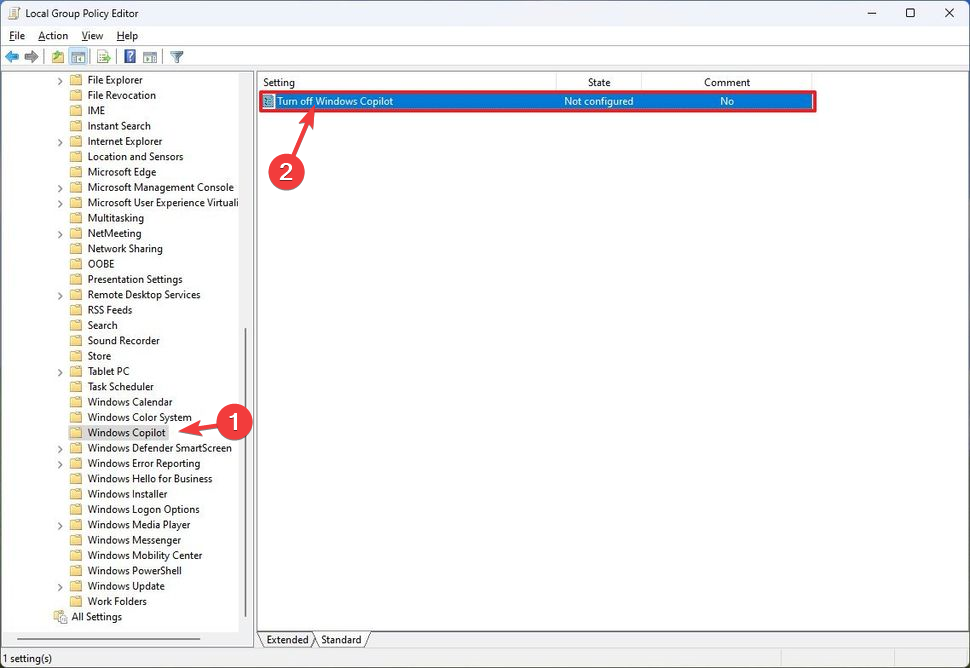
- מ ה כבה את Windows Copilot חלון, בחר מופעל ולחץ בסדר.
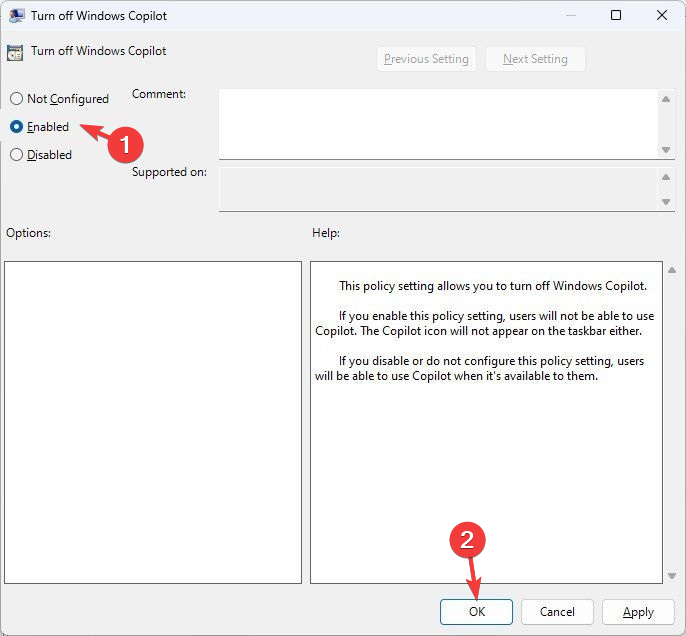
שיטה זו תעבוד רק בגירסאות Enterprise ו-Professional של Windows.
4. באמצעות Microsoft Intune
- התחבר אל Microsoft Intune.
- לך ל מכשירים, ולאחר מכן בחר חלונות, ולחץ פרופילי תצורה.
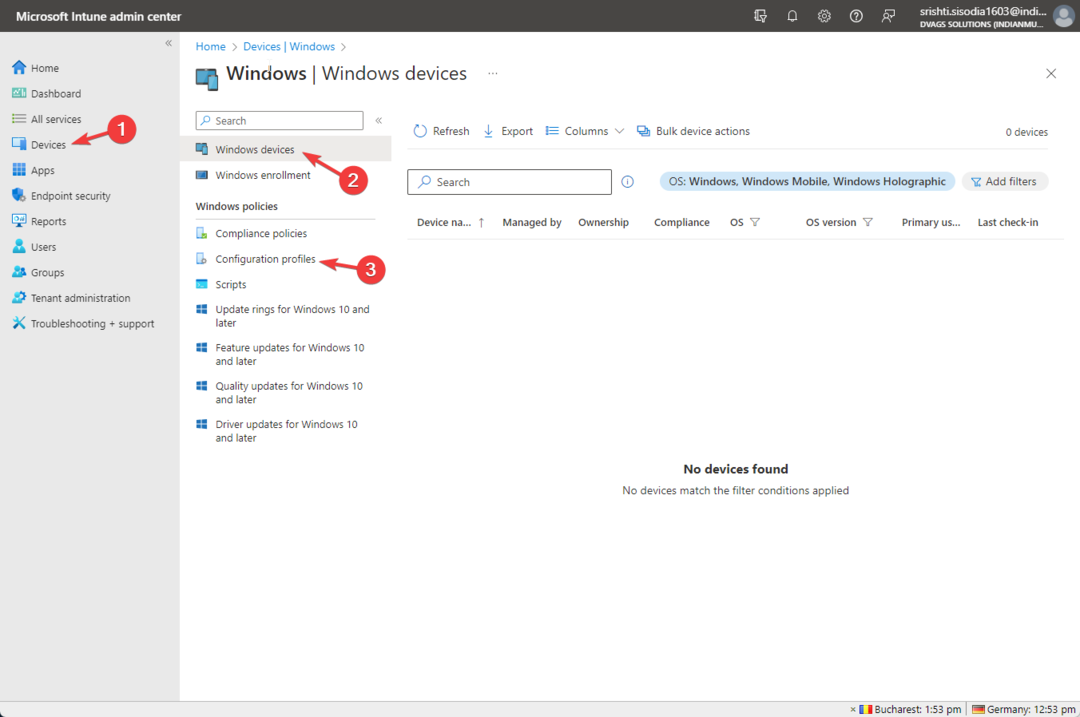
- ל פּלַטפוֹרמָה, בחר Windows 10 ואילך; ל סוג פרופיל, בחר תבניות ולבחור המותאם אישית, ואז לחץ לִיצוֹר.
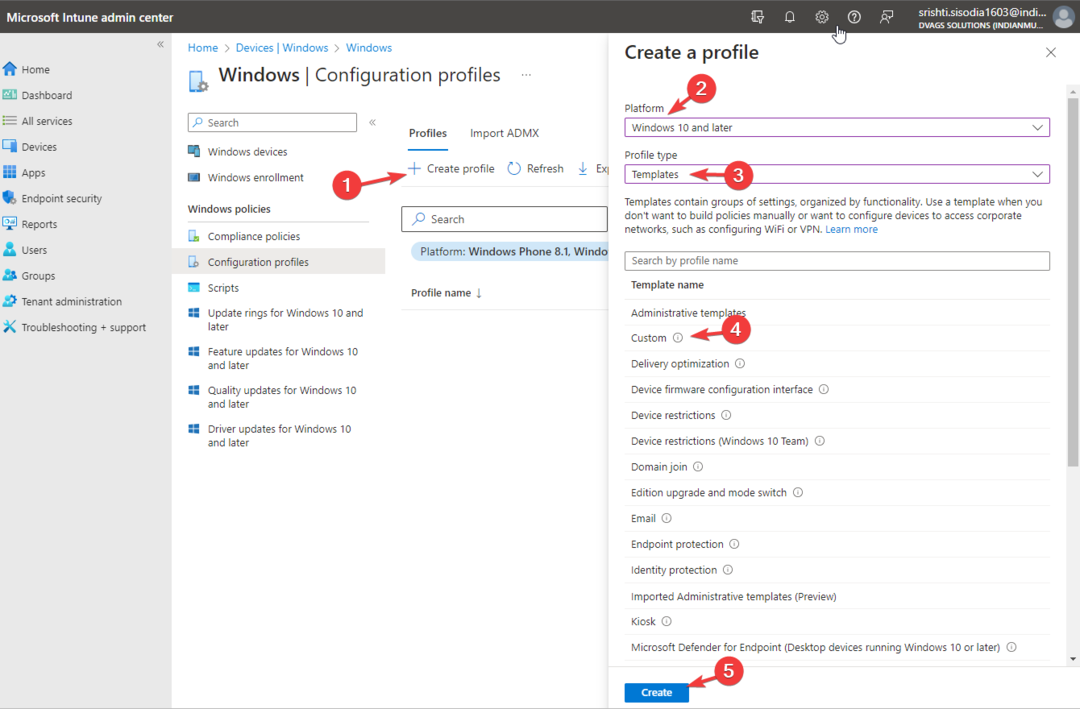
- על המותאם אישית עמוד, הזן את הפרטים הבאים ולחץ הַבָּא:
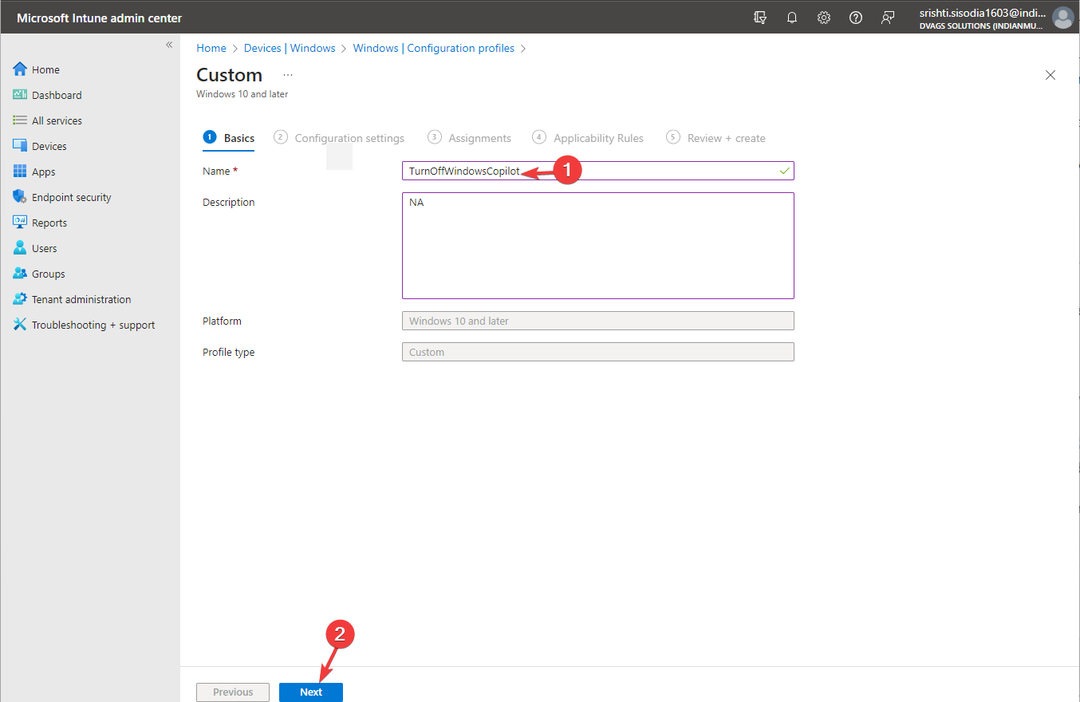
- שם - כבה את WindowsCopilot
- תיאור - ציין כל דבר לעיון
- לְאַתֵר הגדרות OMA-URI, לחץ לְהוֹסִיף.
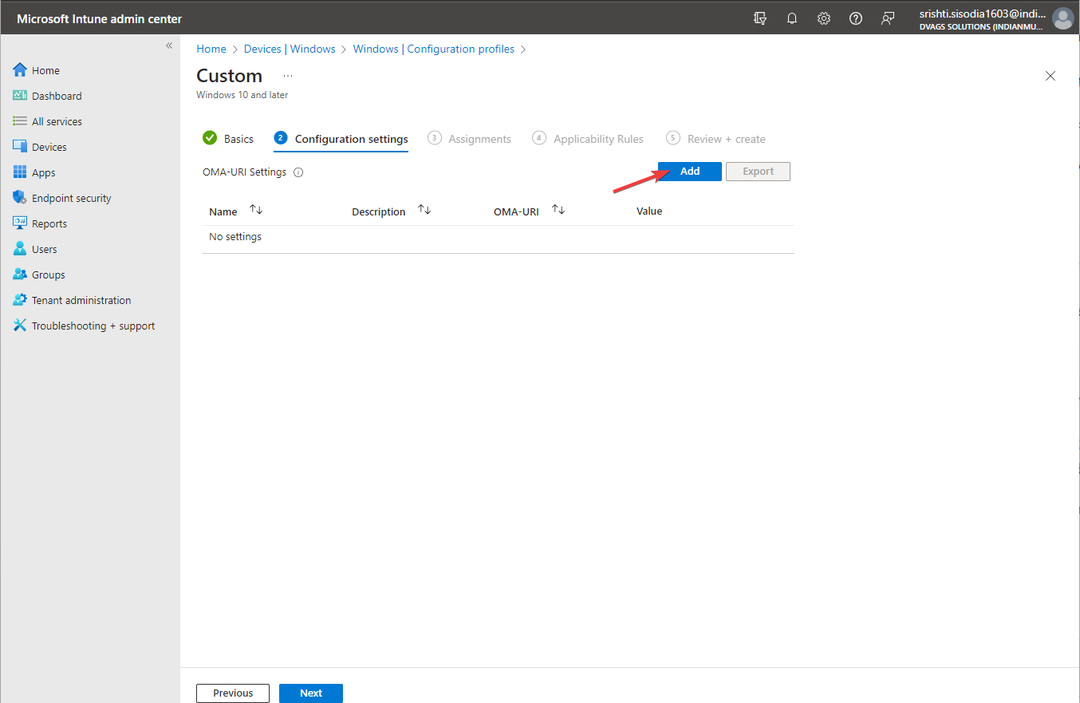
- הזן את הפרטים הבאים ולחץ להציל:
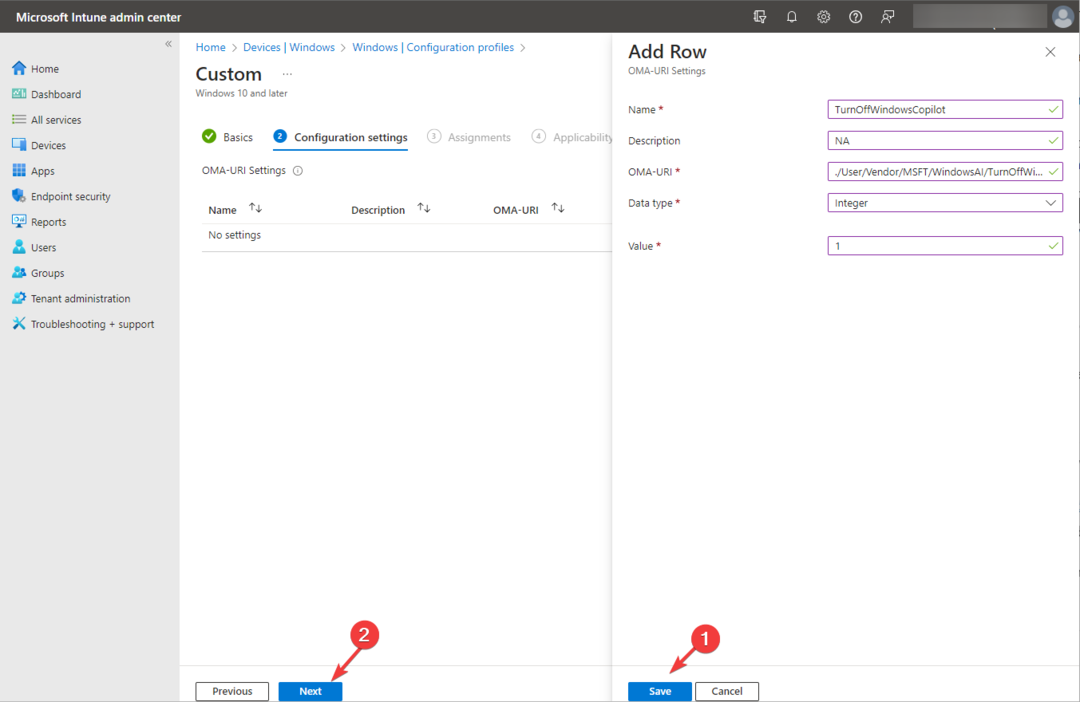
- שם - כבה את WindowsCopilot
- תיאור - ציין כל דבר לעיון
- OMA-URI - ./User/Vendor/MSFT/WindowsAI/TurnOffWindowsCopilot
- סוג מידע - מספר שלם
- ערך - 1
- נְקִישָׁה הַבָּא.
- הוסף את המכשירים וצור כלל במידת הצורך; נְקִישָׁה לִיצוֹר.
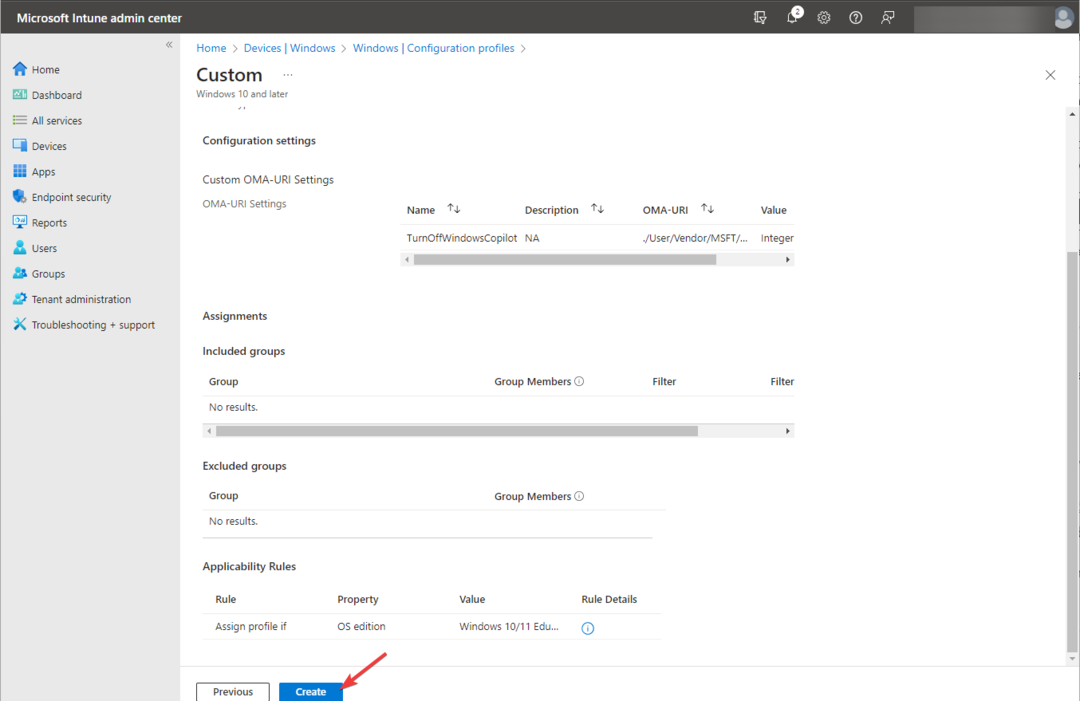
שיטה זו יכולה לעזור לך להסיר את Copilot ממספר מחשבים באותו ארגון.
כיצד אוכל להסיר את Copilot משורת המשימות ב-Windows 11?
אתה יכול ללחוץ לחיצה ימנית על שורת המשימות, לבחור הגדרות שורת המשימות, לאתר טייס משנה (תצוגה מקדימה), וכבה את המתג כדי להסיר אותו משורת המשימות.
במקרה שתשנה את דעתך לגבי עוזר הבינה המלאכותית, תוכל לבצע הנדסה לאחור את השלבים שהוזכרו בכל אחת מהשיטות שהוזכרו כדי להפעיל את התכונה המורחבת של Bing AI Chat.
בקרוב, Copilot יתווסף ל-Microsoft 365 כמו כן, שאליו ניתן לגשת מאפליקציות Office. כדי לדעת יותר על התמחור והתוכניות שלו, קרא את המדריך הזה.
אם יש לך שאלות או הצעות בנושא, אל תהסס להזכיר אותן בסעיף ההערות למטה.